Panduan Instalasi SuiteCRM
Diterbitkan: 2022-07-11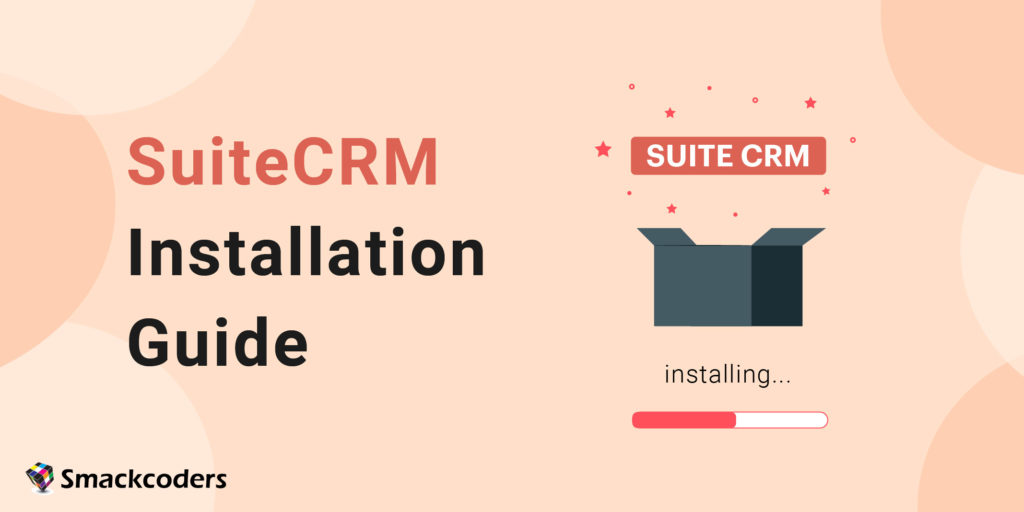
SuiteCRM adalah perangkat lunak manajemen hubungan pelanggan (CRM) sumber terbuka yang populer. Fitur utamanya termasuk otomatisasi tenaga penjualan, kampanye pemasaran, kasus dukungan, dan kalender.
SuiteCRM gratis
SuiteCRM dirilis di bawah Lisensi Publik Umum Affero (AGPL). Artinya gratis untuk diunduh dan digunakan. Namun, jika Anda membuat perubahan apa pun pada kode, Anda harus membagikan perubahan ini kepada komunitas.
Misalkan Anda sedang mencari sistem CRM yang mudah digunakan dengan banyak fitur. Kemudian SuiteCRM bisa menjadi pilihan yang baik.
SuiteCRM menawarkan versi gratis dari perangkat lunak mereka. Namun versi berbayar memiliki beberapa fitur yang berbeda.
Mengapa memilih SuiteCRM?
- Ini memberikan tampilan 360 derajat untuk mengetahui semua tentang pelanggan Anda
- Ini bertindak sebagai repositori pusat dan memberikan wawasan penting ke dalam data pelanggan Anda untuk meningkatkan hubungan bisnis
- Ini memberikan kebebasan penuh untuk menyesuaikan CRM Anda karena bersifat Open-source.
- Ini menyediakan API Istirahat terbuka yang memungkinkan Anda untuk berintegrasi dengan bisnis inti. Dengan ini, Anda dapat berkolaborasi lintas batas.
Kami akan menjelaskan langkah-langkah berikut dalam panduan ini
- 1. Cara menginstal versi terbaru SuiteCRM
- 2. Kiat cara menggunakan SuiteCRM
Bagaimana cara meng-install
Untuk menginstal SuiteCRM, Anda harus memenuhi persyaratan sistem minimum.
Persyaratan Sistem Minimum
– Server web dengan PHP 5.4 atau yang lebih baru diinstal
– Server database seperti MySQL, MariaDB, atau PostgreSQL
– Modul mod_rewrite Apache diaktifkan
– Apache – 2.2, 2.4
Persyaratan lainnya
- PHP
- JSON
- Penguraian XML
- Modul String MB
- File Konfigurasi SugarCRM yang Dapat Ditulis (config.php)
- Direktori Kustom yang Dapat Ditulis
- Sub-Direktori dan File Modul yang Dapat Ditulis
- Direktori Unggah yang Dapat Ditulis
- Sub-Direktori Data yang Dapat Ditulis
- Sub-Direktori Cache yang Dapat Ditulis
- Batas Memori PHP (setidaknya 128M)
- Modul Kompresi ZLIB
- Modul Penanganan ZIP
- Perpustakaan PCRE
- Modul IMAP
- modul cURL
- Unggah Ukuran File (Minimal 10 MB)
- Dukungan Sprite
Jika persyaratan ini terpenuhi, Anda dapat melanjutkan ke langkah berikutnya. Apa itu?
Sebelum mengunduh SuiteCRM di Windows, penting untuk menginstal WAMP atau XAMPP.
Alasan untuk menginstal WAMP atau XAMPP
Untuk menguji situs Anda di server lokal sebelum mempublikasikannya ke server sebenarnya adalah hal yang paling penting. Untuk melakukannya, menginstal WAMP dan XAMPP adalah praktik yang baik.
Server web lokal ini membuat Anda bebas dari belajar dan mengingat pengkodean dan perintah terberat dari PHP, MySQL, dan lainnya. Anda harus menjalankan panel kontrol server web itu. Dan hanya itu. Dengan menggunakan panel kontrol, Anda dapat mengelola semua komponen inklusif. Untuk pemula, penting untuk memahami pentingnya WAMP dan XAMPP.
WAMP adalah platform yang digunakan secara signifikan karena dirancang khusus hanya untuk pengguna Windows. Namun XAMPP juga memiliki fungsi yang sama dengan WAMP. Dan itu dapat digunakan untuk Windows, LINUX dan Mac OS juga. Anda dapat memilih platform apa pun tergantung pada tujuan Anda.
Apakah Anda sudah selesai menginstal WAMP atau XAMPP?
Lalu apa selanjutnya? Apakah Anda siap untuk menginstal SuiteCRM. Sebelum menginstal SuiteCRM, periksa persyaratan pra-instalasi sistem Anda. Ini dijelaskan di atas dalam panduan ini. Verifikasi apakah Anda memiliki versi PHP yang diperbarui. Dan juga periksa versi XAMPP dan versi PHP yang saling berorientasi. Ayo. Mari kita mulai
Instalasi XAMPP berhasil diselesaikan. Lalu apa selanjutnya? Apakah Anda siap untuk menginstal SuiteCRM. Sebelum menginstal SuiteCRM, periksa persyaratan pra-instalasi sistem Anda.
Ini dijelaskan di atas dalam panduan ini. Verifikasi apakah Anda memiliki versi PHP yang diperbarui. Dan juga periksa versi XAMPP dan versi PHP yang saling berorientasi. Ayo, Mari kita mulai.
Langkah -langkah untuk mengunduh SuiteCRM
Langkah 1
Setelah menginstal XAMPP atau WAMP, Anda dapat melanjutkan dengan mengunduh versi terbaru SuiteCRM (https://suitecrm.com/download/) dari situs web resmi.
Pastikan untuk memilih opsi "Edisi Komunitas".
Daftar dengan SuiteCRM dan unduh File zip SuiteCRM
(Anda dapat Lanjutkan untuk Masuk jika Anda adalah Pengguna yang sudah ada)
Langkah 2
Anda dapat menemukan folder Zip di folder "Unduhan".
Setelah Anda mengunduh file zip, unzip atau ekstrak file
Langkah 3
Dan Salin semua file yang diekstrak dari SuiteCRM.
Langkah 4
Kemudian Masuk ke folder XAMPP (dari lokasi Anda telah mengunduh XAMPP).
Langkah 5
Klik pada file xampp. Di sana Anda dapat menemukan folder bernama htdocs. Pergi melalui folder.
Langkah 6
Pada folder htdocs, Anda harus membuat folder baru sebagai SuiteCRM
Rekatkan semua file yang Anda salin sebelumnya (yaitu semua file suitecrm yang diekstraksi) di folder baru ini
Langkah 7
Sekarang buka panel kontrol XAMPP
Langkah 8
Klik "Mulai" pada Apache dan MySQL yang sesuai
Langkah 9
Tunggu hingga muncul nomor PID dan port (yaitu status Apache dan MySQL berubah menjadi hijau)
Kemudian perkecil layar panel kontrol.
Catatan
Jangan lupa untuk menjalankan panel kontrol XAMPP. Kecuali jika SuiteCRM tidak dapat diinstal.
Sekarang Anda telah meminimalkan layar panel kontrol XAMPP Anda. Benar?
Kemudian Buka browser web Anda
Buka bilah alamat dan masukkan localhost/SuiteCRM . (nama ini SuiteCRM adalah nama folder tempat kami menempelkan file SuiteCRM yang diekstraksi
Kemudian Anda perlu mengubah kepemilikan direktori SuiteCRM menjadi pengguna dan grup Apache.
Sistem operasi memutuskan fitur dari pengguna sistem. Artinya, pengguna sistem server web Anda bervariasi tergantung pada sistem operasi Anda. Server web yang umum digunakan meliputi:
– Apache (Linux/Apache)
– IUSR_ComputerName(Windows/IIS)
Jika Anda menggunakan Linux, atur izin yang disebutkan di bawah ini pada direktori SuiteCRM Anda:
unggah data tema modul kustom config_override.php. (Untuk membuat folder Anda dapat ditulis 775 digunakan)
sudo chown -R www-data:www-data
sudo chmod -R 755
sudo chmod -R 755 cache
Sekarang Anda telah menyelesaikan proses pengunduhan SuiteCRM. Selanjutnya, kita akan mempelajari Proses Instalasi.
Proses Instalasi SuiteCRM
localhost/suitecrm mengarahkan Anda ke halaman instalasi.
Jika tidak, Anda dapat membuka browser Anda dan kemudian pergi ke SuiteCRM.
SuiteCRM mengarahkan Anda ke halaman instalasi jika Anda telah menginstal file.
(Jika Anda baru menginstal SuiteCRM, maka itu mengarahkan Anda ke halaman Login)
Halaman Instalasi
Langkah 1
Pada halaman instalasi, Anda akan menemukan Perjanjian Lisensi. Itu adalah Lisensi Publik Umum GNU Affero..
Terima Perjanjian Lisensi. Kemudian Klik Berikutnya
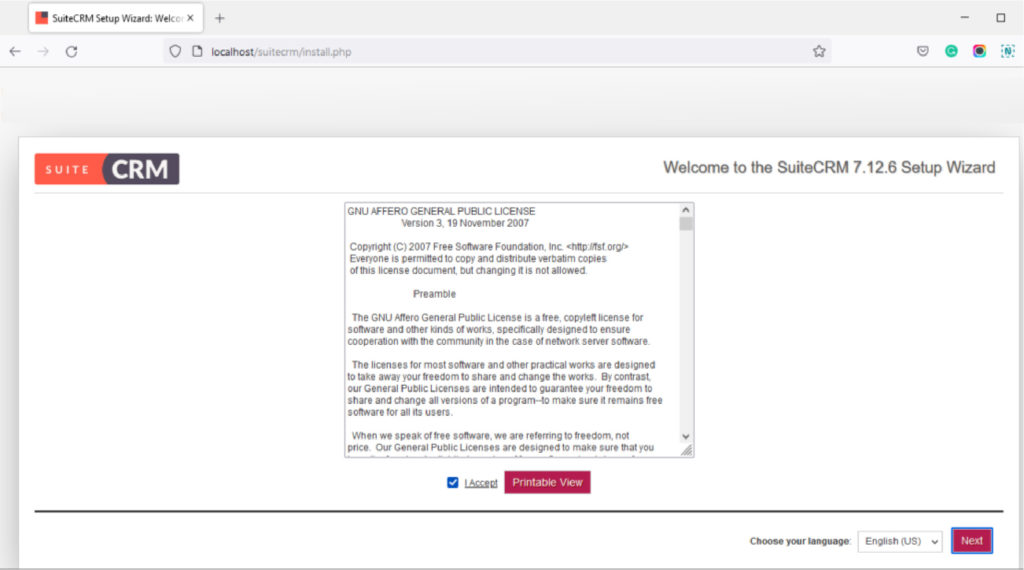
Langkah 2
SuiteCRM memverifikasi semua prasyarat server untuk memastikan bahwa file berjalan dengan benar.
Jika Anda menemukan kesalahan, maka itu perlu diselesaikan. Sehingga fungsionalitas modul Anda berfungsi.
Jika Anda tidak memiliki kesalahan, lalu klik Berikutnya.
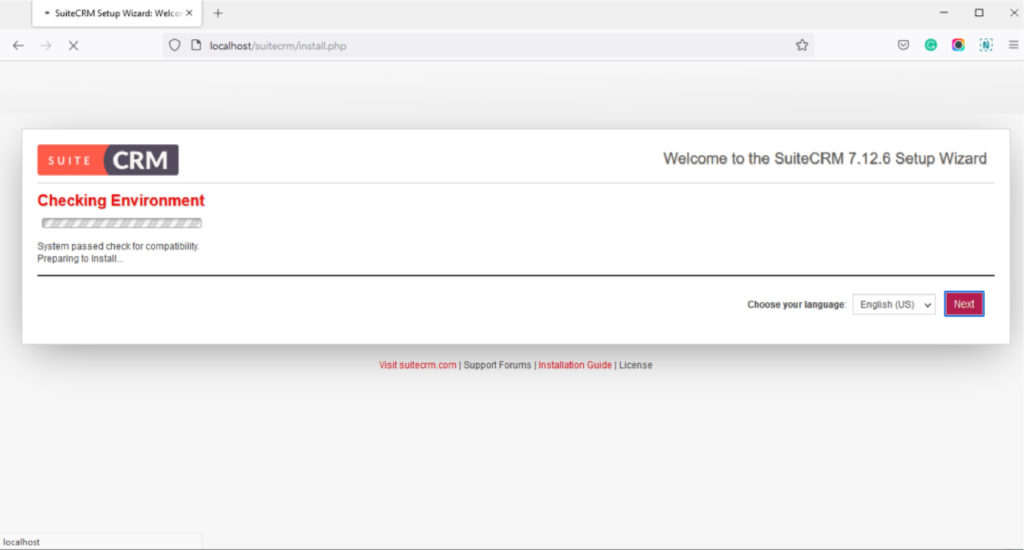
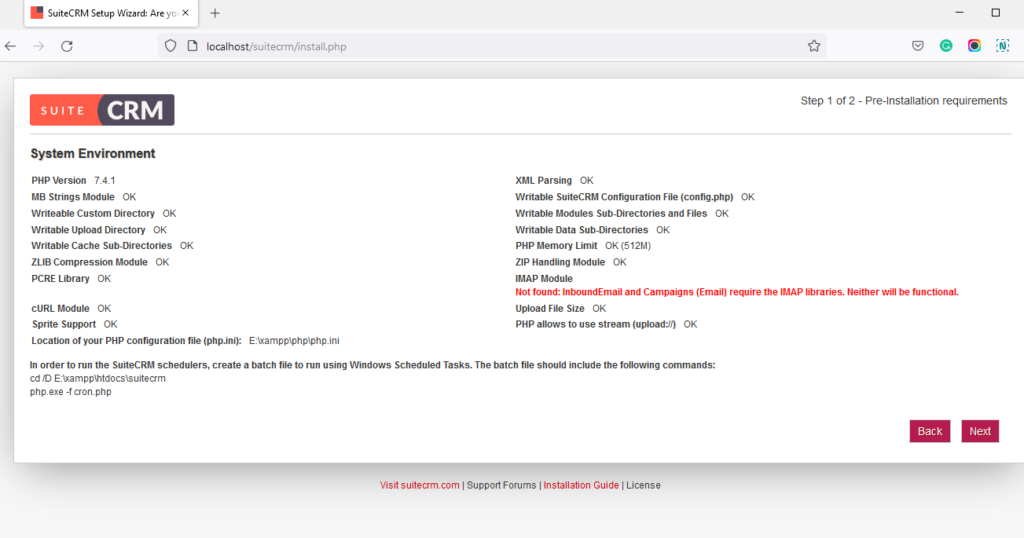
Anda akan pindah ke halaman konfigurasi sekarang.
Membuat Basis Data
Sebelum masuk ke konfigurasi ini Anda harus membuat database terlebih dahulu. Ini adalah pilihan yang lebih baik untuk membuat database setelah Anda menjalankan panel kontrol XAMPP. Jangan bingung tentang cara membuat database. Berikut adalah beberapa langkah mudah untuk membuat database.
Buka localhost di address bar
Pada tab berikutnya Buka http://localhost/phpmyadmin/
Halaman phpMyAdmin akan terbuka
Klik "Buat Database" pada bagian database.
Anda harus memasukkan nama database sebagai suitecrm dan memilih bahasa.
Klik "Buat"
Database baru telah dibuat dengan nama suitecrm.
Sekarang masuk ke proses instalasi SuiteCRM
Halaman Konfigurasi
Halaman konfigurasi meliputi konfigurasi database dan konfigurasi situs berikut ini.
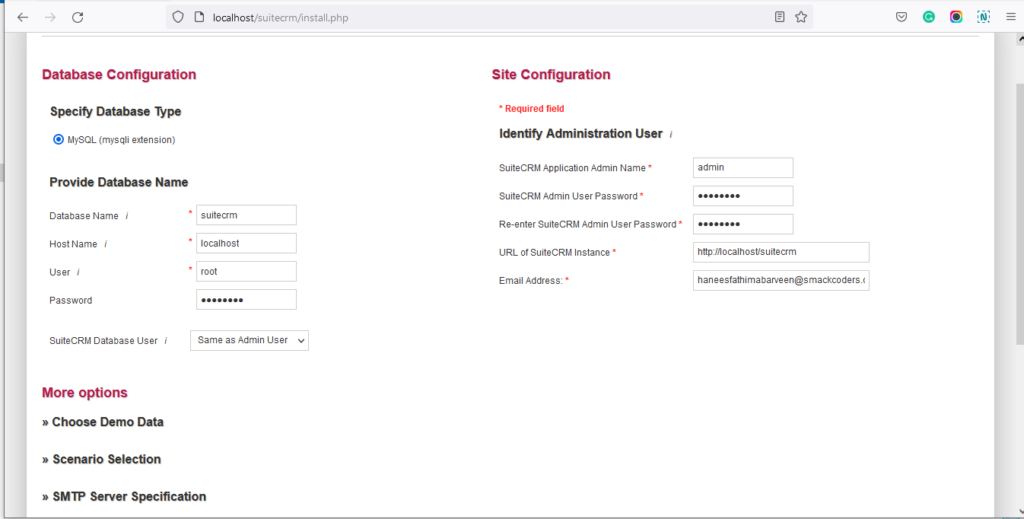
Konfigurasi Basis Data
– Masukkan tipe Database (Pilih MySQL )
– Hostname: Anda harus mengetikkan nama host server database di kolom ini. (secara default, ini disetel sebagai localhost)
– Nama database (Nama default adalah suitecrm (ini adalah nama database yang telah kita buat sebelumnya di phpMyAdmin) CRM. Anda juga dapat membuat nama kustom)
– Nama pengguna (nama pengguna yang memiliki akses database. (Secara default, ini ditetapkan sebagai root )
– Kata Sandi (Tidak diperlukan untuk MySql. Anda dapat mengosongkan bagian ini)
Konfigurasi Situs
Masukkan nama pengguna login di "Nama Admin Aplikasi SuiteCRM." (Nama akun administrator).
Masukkan kata sandi akun administrator di "Kata Sandi Pengguna Admin SuiteCRM." Kemudian masukkan kembali kata sandi untuk konfirmasi.
Di "URL contoh SuiteCRM," masukkan jalur URL ke SuiteCRM yang muncul. Itu dimasukkan sebagai default.
Di “Alamat email”, masukkan alamat email administrator.
Catatan
Ini hanya wajib untuk memberikan informasi yang diperlukan dalam konfigurasi Database dan konfigurasi Situs.
Bagian opsi lainnya bersifat opsional. Anda dapat mengisinya sekarang atau membiarkannya nanti. Itu terserah pilihan Anda.
Jika Anda ingin melewati bagian opsi lainnya, klik ikon "Berikutnya" di bagian bawah halaman. Dan pindah ke Langkah 7
Jika tidak, lanjutkan ke Langkah 6.
Bagian opsi Lainnya mencakup spesifikasi server SMTP, Branding dan Logo, Pengaturan Sistem dan Lokal, dan Keamanan Situs.
Masukkan detail lengkap server SMTP Anda di bagian "Spesifikasi Server SMTP"
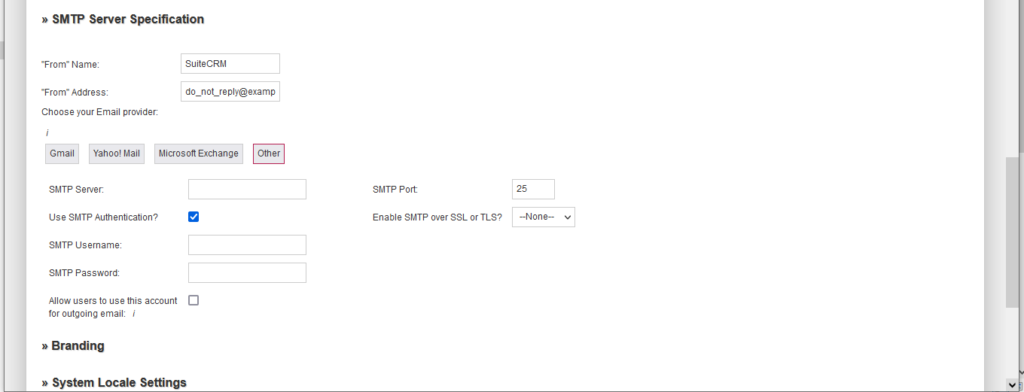
Masukkan logo dan merek perusahaan Anda di bagian “Branding dan Logo”
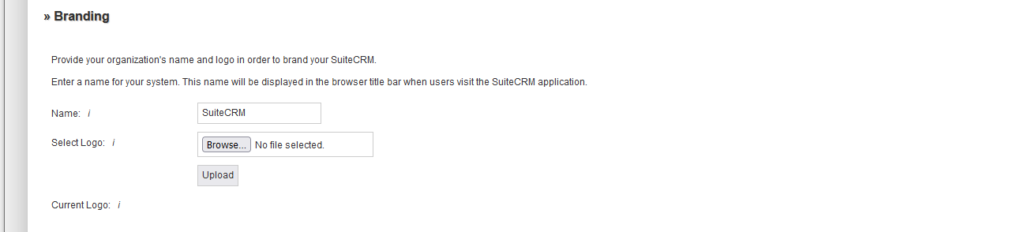
Tetapkan tanggal, zona waktu, dan mata uang organisasi Anda di bagian “ Pengaturan Lokal Sistem “. Ubah nilai ini berdasarkan pengguna biasa.
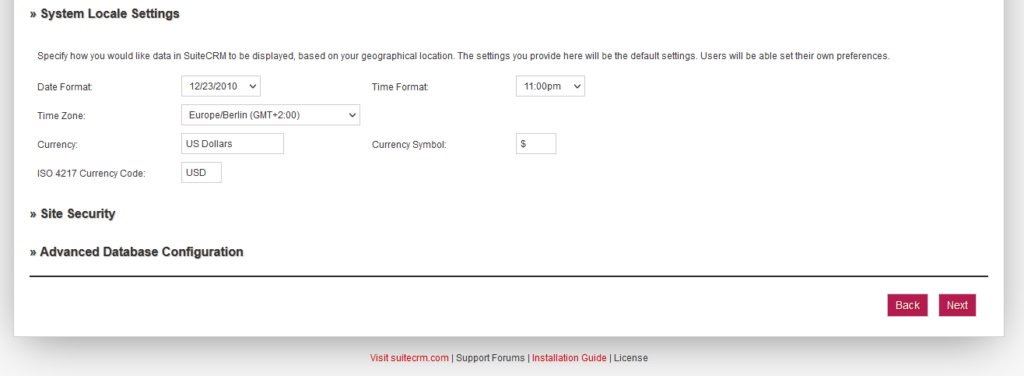
Halaman Instalasi
Layar instalasi memeriksa kredensial yang ditentukan oleh administrator. Jika nama database sudah ada, maka akan muncul kotak dialog. Itu menunjukkan apakah akan mengubah nama database atau menerima nama database.
Tabel database dijatuhkan jika Anda menggunakan nama database yang ada. Kemudian klik Terima untuk menjatuhkan tabel database saat ini.
Atau klik "Batal". Dan tentukan nama database baru.
Sekarang SuiteCRM mulai Menginstal.
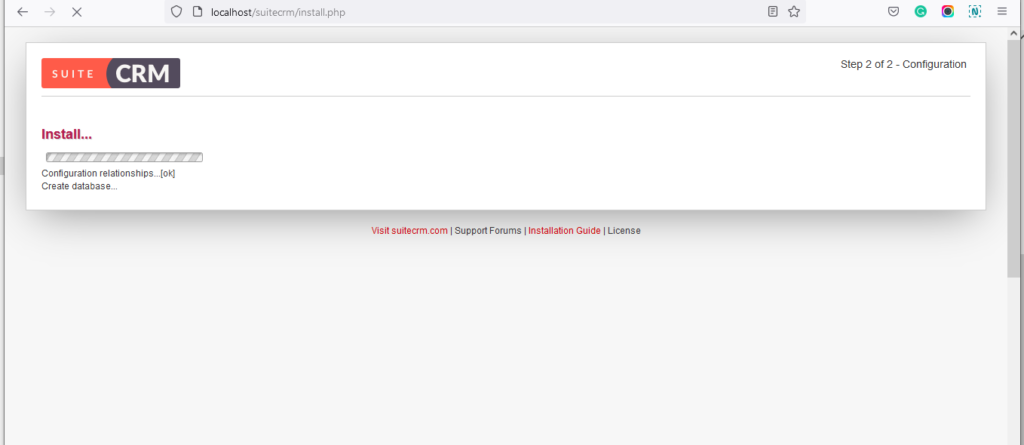
Pemasangan selesai
Setelah instalasi, itu akan membawa Anda ke halaman login.
Pada halaman login, masukkan nama pengguna dan kata sandi Anda (Anda telah mengaturnya di konfigurasi situs)
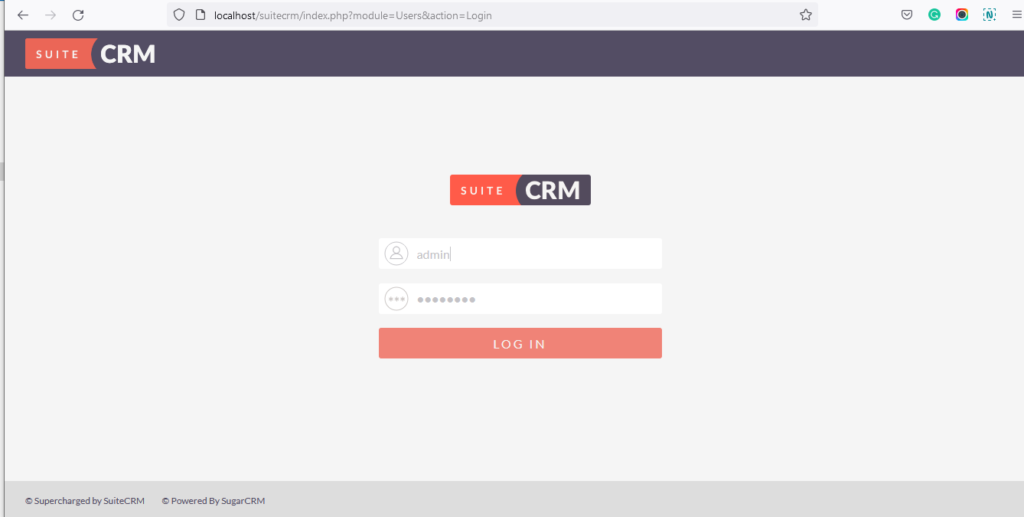
Sekarang dasbor SuiteCRM akan terbuka.
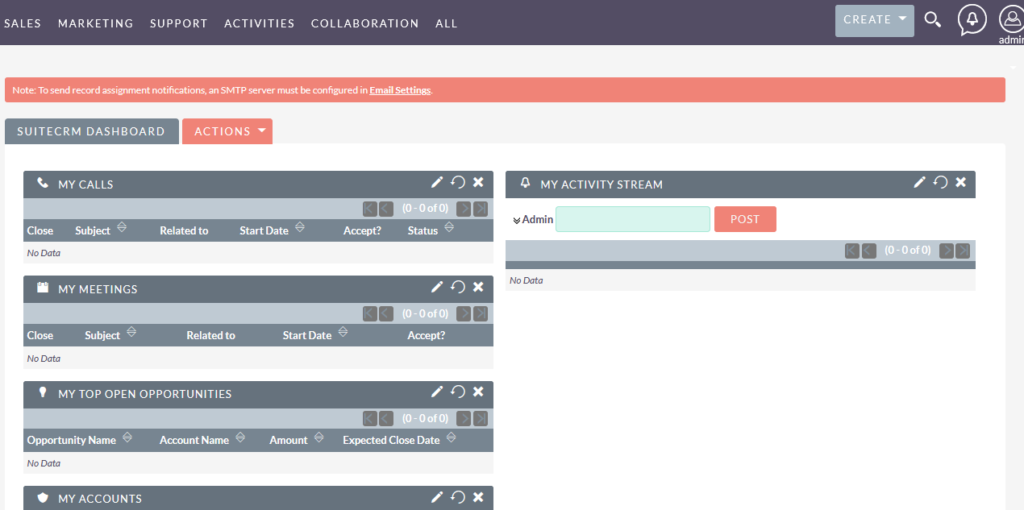
Anda telah berhasil menginstal SuiteCRM. Lalu menunggu apa? Mulai bekerja dengan SuiteCRM Anda.

Instal dan Siapkan SuiteCRM Anda dalam 2 Jam.
Sesuaikan CRM untuk kebutuhan Anda
Jika Anda baru mengenal SuiteCRM, Anda harus mempelajari beberapa modul dan manajemen SuiteCRM. Mari kita bahas tentang itu, untuk meningkatkan pengetahuan kita tentang SuiteCRM.
Administrasi
Di bawah bagian administrasi, opsi seperti manajemen pengguna dan pengaturan sistem tersedia. Administrator dapat mengubah server email SMTP, menambahkan pengguna atau melihat log, dan opsi konfigurasi yang berbeda seperti di bawah ini.
manajemen pengguna
- Di bagian ini, Anda dapat mengelola nama pengguna, dan kata sandi serta semua detail pengguna
- Dalam tampilan daftar pengguna, Anda akan melihat Pengguna Administrator (secara default)
- Anda dapat membuat pengguna dengan mengklik ikon "Buat Pengguna"
- Isi semua bidang yang diperlukan untuk membuat pengguna.
- Untuk setiap pengguna, Anda dapat mengatur tema. SuiteCRM memiliki tiga tema secara default.
- Konfigurasikan pengaturan pengguna dasar. Itu termasuk
- Setel pemberitahuan email untuk menetapkan catatan baru untuk pengguna itu
- Tetapkan pengaturan tanggal, waktu, dan mata uang untuk pengguna
- Tampilkan hanya modul yang diperlukan dari pengguna itu
- Setelah menyelesaikan ini, pengguna akan mendapatkan email pemberitahuan untuk mengatur kata sandi. Sekarang pembuatan pengguna selesai.
- Kemudian Admin akan menyiapkan peran untuk pengguna. Anda dapat melihat Manajemen peran di bawah submenu bagian Admin.
Pengaturan sistem
Pengaturan sistem termasuk:
-Antarmuka pengguna
-Branding dan Logo organisasi Anda
-Jumlah catatan yang akan ditampilkan dalam tampilan daftar
Pengaturan lanjutan
-Anda dapat mengubah ON/OFF mode pengembang
-Konfigurasi log, yang mencakup waktu pengambilan log yang lambat
Pengaturan Pencatat
-Ubah nama dan ukuran Log.
-Pilih level Log
-Anda juga dapat merujuk ke Panduan resmi untuk instruksi terperinci.
-Setelah langkah instalasi selesai, Anda dapat mulai menggunakan SuiteCRM! Pastikan untuk menjelajahi semua fiturnya dan membiasakan diri.
Cara menghapus cache
Setelah instalasi, jika Anda ingin menghapus cache di SuiteCRM, ada beberapa langkah yang harus Anda ikuti.
Pertama, masuk ke akun SuiteCRM Anda dengan memasukkan localhost/SuiteCRM di browser Anda.
Dasbor SuiteCRM akan terbuka
Klik ikon “admin” di pojok kanan atas halaman. Dan klik "Admin" pada submenu.
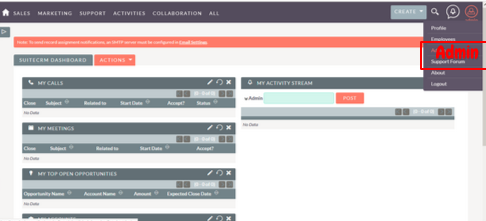
Halaman Administrasi akan terbuka. Gulir ke bawah hingga Anda menemukan alat Admin.
Pada bagian Alat Admin Klik pada "Perbaiki dan Bangun Kembali"
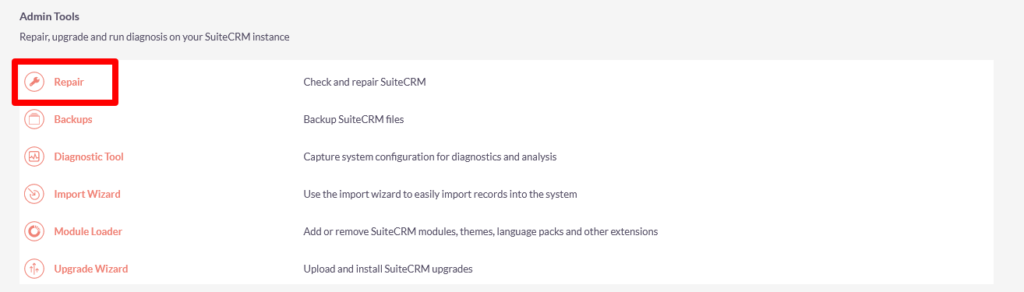
Sekarang Anda masuk ke Jendela Perbaikan. Klik "Perbaikan Cepat dan Bangun Kembali"
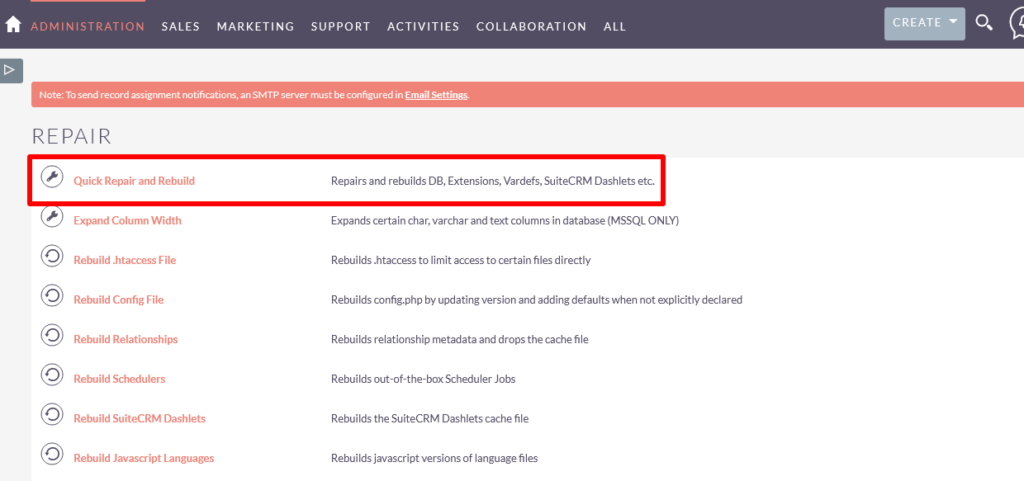
Kemudian mulai membersihkan cache dan membangun kembali ekstensi & tabel.
Setelah membersihkan file cache Anda dapat pergi ke halaman administrasi dengan mengklik "Kembali ke halaman Administrasi" yang ada di bawah jendela cache yang jelas.
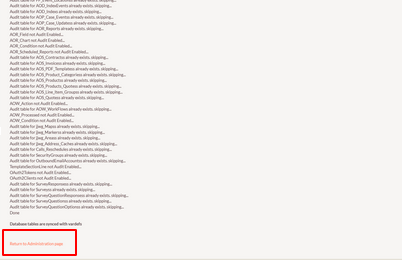
Ini akan memastikan bahwa semua data cache dihapus dari akun SuiteCRM Anda. Dan bahwa sistem Anda mutakhir.
Bagaimana cara menambahkan bidang?
Menambahkan bidang di SuiteCRM adalah proses yang sederhana, diselesaikan hanya dalam beberapa langkah.
Langkah 1
Untuk menambahkan bidang, masuk ke akun SuiteCRM Anda dan navigasikan ke bagian "Admin".
Klik “Admin” pada submenu “admin” (pojok kanan atas halaman)
Langkah 2
Halaman administrasi akan terbuka. Gulir ke bawah pada halaman administrasi untuk menemukan alat pengembang. Pada alat pengembang, Klik "Studio".
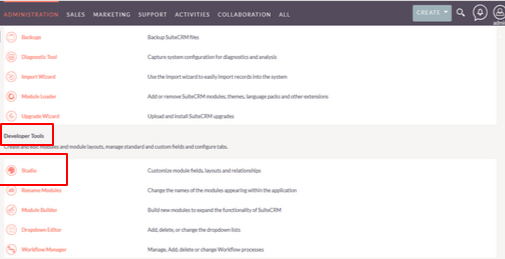
Langkah 3
Bagian Studio berisi ikon kustomisasi Ekspor dan Modul untuk diedit
Anda dapat menambahkan bidang ke modul apa pun yang perlu Anda tambahkan
Pilih modul yang perlu Anda tambahkan bidang
Sebagai contoh. Pilih faktur modul
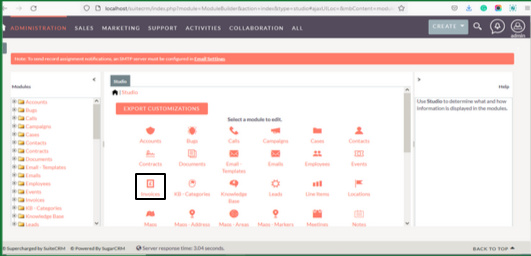
Langkah 4
Kemudian klik ikon “Tambahkan bidang”
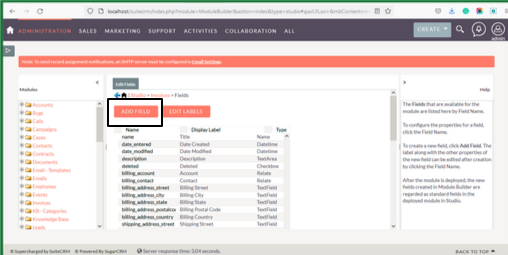
Langkah 5
Di jendela pop-up “Tambah Bidang”, Anda harus memasukkan informasi berikut:
Tipe data: Pilih tipe data bidang baru. Tipe data yang Anda pilih menentukan tipe karakter apa yang perlu dimasukkan untuk bidang baru. Misalnya, Jika Anda hanya perlu memasukkan angka di bidang baru, lalu pilih tipe data integer.
Pilih jenis data bidang yang ingin Anda tambahkan dari daftar dropdown. Jenis yang paling umum adalah teks, nomor, dan tanggal.
Nama Bidang: Masukkan nama bidang baru Anda di sini. Nama ini akan ditampilkan dalam daftar bidang dan pada formulir apa pun di mana bidang tersebut muncul.
Teks Bantuan: Teks bantuan muncul sementara saat pengguna mengarahkan kursor ke bidang. Dan itu dapat digunakan untuk meminta pengguna untuk jenis input yang diinginkan.
Teks Komentar: Ini hanya terlihat di pembuat modul dan tab Studio. Ini dapat digunakan untuk menggambarkan bidang untuk administrator.
Nilai Default: Jika catatan baru dibuat, maka nilai default akan diisi sebelumnya di bidang. Anda dapat menggunakan nilai default atau Anda dapat memasukkan nilai baru sesuai keinginan.
Ukuran Maks: Ini menentukan jumlah maksimum karakter yang dimasukkan ke dalam bidang.
Diperlukan: Aktifkan kotak centang jika Anda memerlukan bidang tersebut. Kecuali biarkan sebagai disable. Anda harus memberikan nilai untuk menyimpan catatan bidang.
Audit: Aktifkan kotak centang untuk melacak perubahan pada bidang di log Perubahan.
Dapat diimpor: Pilih Ya pada kotak drop-down yang dapat diimpor akan mengizinkan, melarang, atau mengharuskan bidang untuk diimpor ke Wizard Impor.
Duplicate Merge: Anda dapat mengaktifkan atau menonaktifkan bidang Duplicate Merge ini untuk menemukan fitur duplikat.
Langkah 6
Klik tombol "Simpan" untuk menambahkan bidang baru.
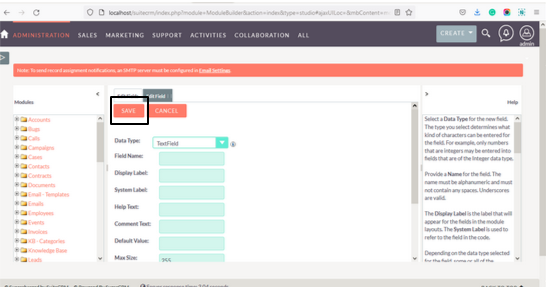
Membuat Modul Kustom: Panduan Cara untuk Pengembang SuiteCRM
Jika Anda seorang pengembang yang bekerja dengan SuiteCRM, Anda mungkin perlu membuat modul khusus.
Kami menjelaskan langkah-langkah untuk membuat modul kustom dasar di SuiteCRM. Membuat modul kustom cukup sederhana di SuiteCRM dengan langkah mudah ini.
Masuk ke halaman administrasi dengan mengklik admin<<Admin
Pada halaman administrasi gulir ke bawah untuk alat Pengembangan. Dan kemudian klik "Pembuat modul" di atasnya
Pada halaman Pembuat Modul, klik ikon "Paket baru"
Kemudian akan muncul jendela paket baru.
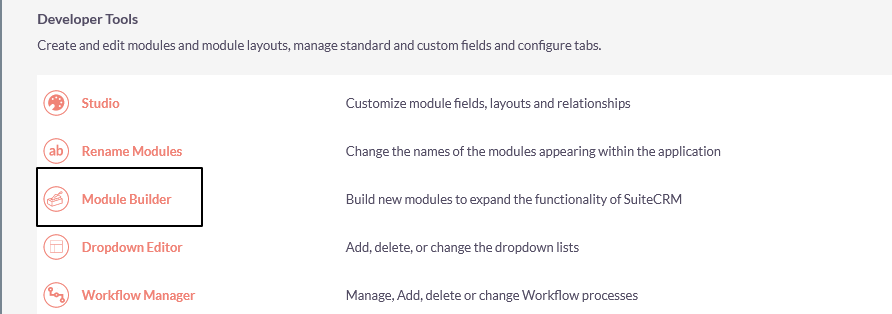
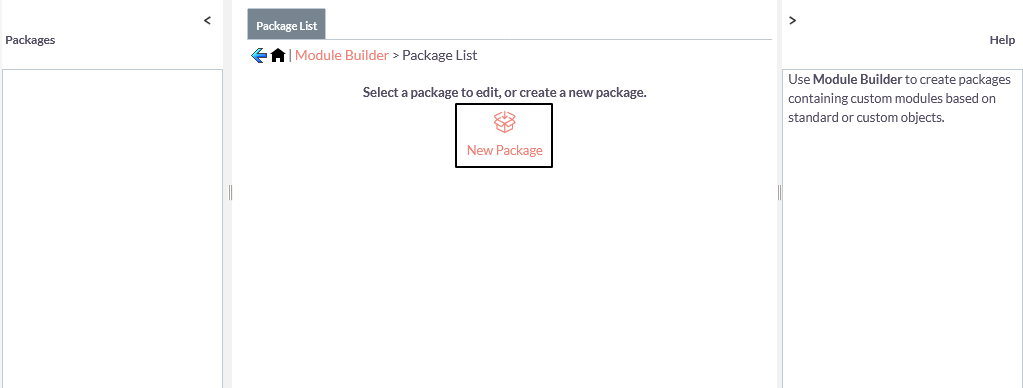
Pada jendela paket baru itu Anda harus memasukkan:
Nama Paket: Nama harus alfanumerik. Dimulai hanya dengan huruf. Dan nama paket tidak boleh mengandung spasi.
Nama penulis: Anda harus memberikan nama penulis paket.
Kunci : Gunakan hanya kunci alfanumerik.
Klik " Simpan".
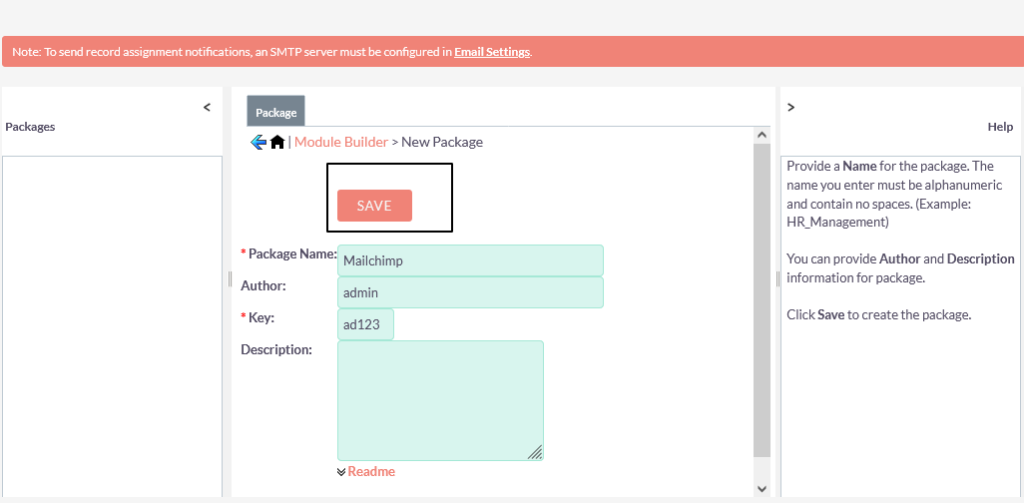
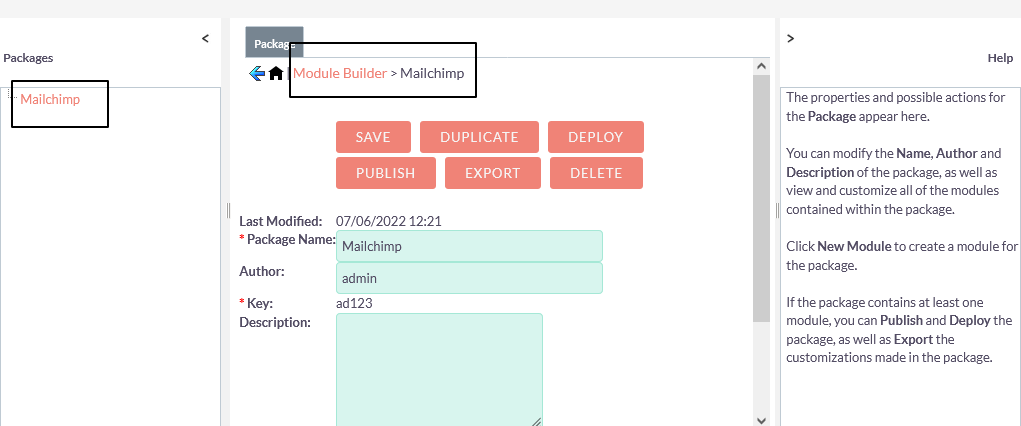
Sekarang modul Mailchimp tersedia di dekat ikon paket baru.
Kemudian Anda dapat Mengekspor modul baru yang dibuat dengan mengklik "Ekspor".
File Anda akan berhasil diekspor dan disimpan sebagai folder zip pada unduhan Anda.
Dengan demikian Anda dapat mengunduh modul khusus. Untuk menginstal modul khusus, Anda harus mengikuti instruksi.
Bagaimana cara menginstal modul Kustom di SuiteCRM?
Menginstal modul khusus di situs portal pengembang SuiteCRM itu mudah. Sebelum mempelajari proses instalasi, Anda perlu mengetahui: Apakah ada modul yang tidak didukung?
Ya. Berikut ini adalah modul yang tidak didukung. Dan instalasi diblokir di Portal pengembang.
- backup_migrasi
- sinkronisasi_konten
- Hapus semua
- pengembang_themer
- domain
- php
- surat HTML sederhana
- pengirim surat cepat
- tema_editor
Sekarang kita akan belajar cara menginstal modul khusus di SuiteCRM.
Masuk ke halaman administrasi. Gulir ke bawah ke bawah, di mana Anda menemukan
“Alat Admin”.
Klik “Modul Loader” pada Alat Admin
Pada halaman Pemuat Modul Klik ikon "Instal" di dekat nama paket
Dan itu saja Anda telah berhasil menginstal modul khusus
Anda juga dapat menghapus paket dengan mengklik “Hapus paket”. Jika Anda menghapus paket, maka paket tersebut akan hilang dari bagian paket baru
Bagaimana cara menghapus SuiteCRM?
Pertama, buka direktori tempat SuiteCRM berada.
Untuk Windows:
Dari server database Anda, hapus skema database. Seperti yang telah kami katakan, nama database default adalah suitecrm. Tetapi mungkin berbeda jika Anda mengubah nama database selama instalasi.
Untuk LINUX
Pertama, hapus direktori SuiteCRM. Gunakan perintah berikut:
rm -rf – Untuk menghapus direktori
Kami adalah akhir dari panduan. Sejauh ini kita telah mempelajari penjelasan rinci tentang instalasi SuiteCRM. Dan tentu saja Anda telah belajar bagaimana menangani SuiteCRM. Sangat mudah untuk menginstal modul kustom dasar di SuiteCRM Anda.
Meskipun ada banyak lagi yang mencakup integrasi email, kalender google, Penggabungan duplikat dan daftarnya terus berlanjut. Jangan khawatir tentang itu. Kami menyediakan kustomisasi untuk ekstensi eksklusif SuiteCRM yang memenuhi kebutuhan bisnis Anda. Modul khusus kami pasti akan membantu Anda meningkatkan pertumbuhan penjualan dan efisiensi bisnis Anda
Anda bisa mendapatkan modul khusus kami untuk SuiteCRM.
Kami juga menyediakan layanan kustomisasi untuk SuiteCRM berdasarkan permintaan Anda. Jika Anda membutuhkan dukungan atau layanan kami, Anda dapat menghubungi kami di [email protected]
